WordPress에 Twitter 피드를 포함하는 방법(쉬운 방법)
게시 됨: 2022-10-06WordPress 사이트에 Twitter 피드를 추가하는 쉬운 방법을 찾고 있습니까?
훌륭한 Twitter 피드가 있는 경우 WordPress 웹사이트에 이를 포함하고 그 참여의 일부를 차용하는 것이 좋습니다. 하지만 어떻게 합니까? 플러그인이 필요하십니까? 그렇다면 어떤 플러그인을 사용해야 합니까? 그리고 그렇지 않다면 코딩으로 손을 더럽혀야 합니까?
이 기사에서 우리는 이러한 모든 질문과 그 이상에 답할 것입니다.
워드프레스에 트위터 피드를 삽입하는 쉬운 방법을 알아보겠습니다.
플러그인을 사용하여 WordPress에 Twitter 피드를 추가해야 합니까?
WordPress에 Twitter 피드를 추가하려면 플러그인을 사용해야 합니다. 비결은 작업에 적합한 플러그인을 찾는 것입니다. 잘못 코딩된 플러그인으로 인해 사이트 속도가 느려지는 것을 원하지 않습니다. 따라서 전문적으로 만든 플러그인을 사용하여 WordPress 사이트에 Twitter 피드를 추가하는 것이 가장 좋습니다.
최고의 WordPress 플러그인은 속도를 위해 테스트되고 최적화되었습니다. 그리고 좋은 플러그인을 사용하는 것이 중요합니다. 트위터 피드를 랜딩 페이지에 삽입하여 사회적 증거 역할을 하고 더 많은 전환을 얻을 수 있기 때문입니다.
물론 플러그인 없이 WordPress에 Twitter 피드를 포함할 수 없다는 의미는 아닙니다. 그러나 HTML과 CSS를 모르면 피드의 모양과 느낌을 사용자 정의하기가 어렵습니다. WordPress 테마를 전환하면 내장 코드를 잃을 수도 있습니다. 하위 테마를 사용하지 않고 테마가 주요 업데이트를 받는 경우에도 동일한 문제가 발생합니다.
코드를 통해 여러 게시물과 페이지에 여러 Twitter 피드를 삽입하는 것도 정말 짜증납니다.
WordPress에 Twitter 피드를 포함하려면 Smash Balloon의 Twitter Feed Pro를 사용하는 것이 좋습니다.
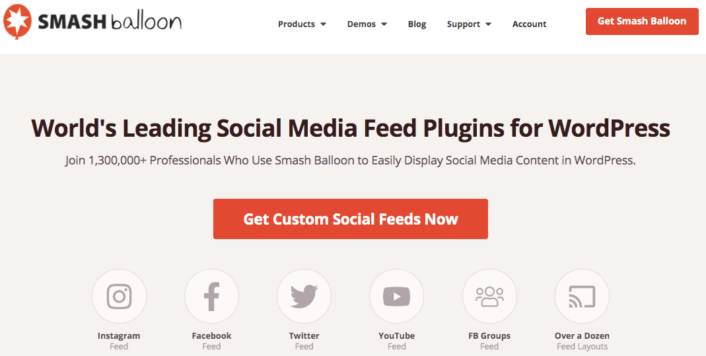
Smash Balloon은 코드를 전혀 사용하지 않고도 사이트에 소셜 미디어 피드를 표시할 수 있는 간단한 WordPress 플러그인입니다.
Smash Balloon을 사용하여 몇 번의 클릭만으로 WordPress 사이트에 대한 맞춤형 소셜 미디어 피드를 만들 수 있습니다. 코딩이 필요 없고 개발자를 고용할 필요도 없습니다. 또한 Instagram, Facebook, Twitter 및 YouTube 피드를 원하는 대로 함께 또는 별도로 통합할 수 있습니다.
Smash Balloon과 같은 플러그인을 사용하는 정말 멋진 방법은 소셜 미디어 피드를 사용하여 추천 벽을 만드는 것입니다.
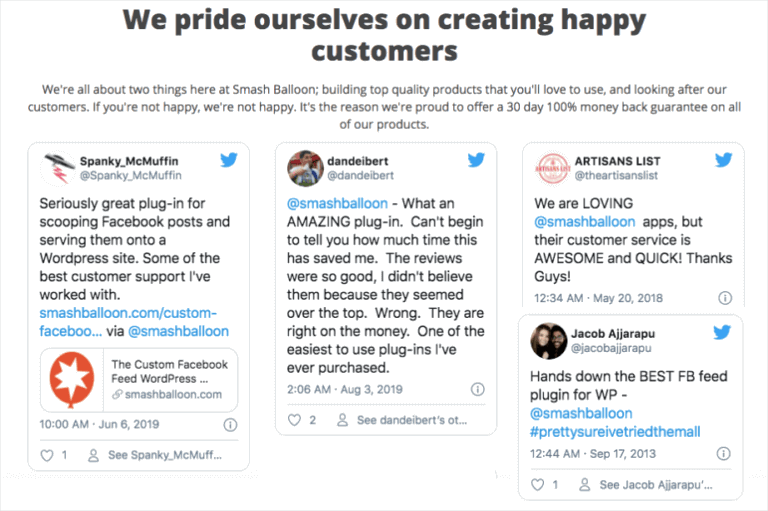
가장 좋은 부분? 사용하기 매우 쉽습니다.
Smash Balloon은 설정하는 데 겨우 5분이 걸립니다. 그리고 학습 곡선이 전혀 없습니다.
2백만 명 이상의 사용자가 웹사이트에 소셜 피드를 표시하기 위해 Smash Balloon을 신뢰합니다. 또한 Smash Balloon은 WordPress에서 별 5개 중 평균 4.8점을 받았습니다.
Smash Balloon을 사용하여 사이트에 대한 Twitter 피드 임베딩을 만드는 방법을 알아보겠습니다.
WordPress에 Twitter 피드를 추가하는 방법
계속해서 Twitter Feed Pro 플러그인을 설치하고 활성화하십시오. 방법을 잘 모르겠다면 WordPress 플러그인 설치 방법에 대한 이 기사를 확인하세요. 그런 다음 이 가이드의 단계에 따라 WordPress에 Twitter 피드를 설정하고 포함합니다.
1단계: Twitter 피드 만들기
시작하려면 WordPress 대시보드에서 Twitter 피드 » 모든 피드 메뉴로 이동하여 새로 추가 버튼을 클릭합니다.
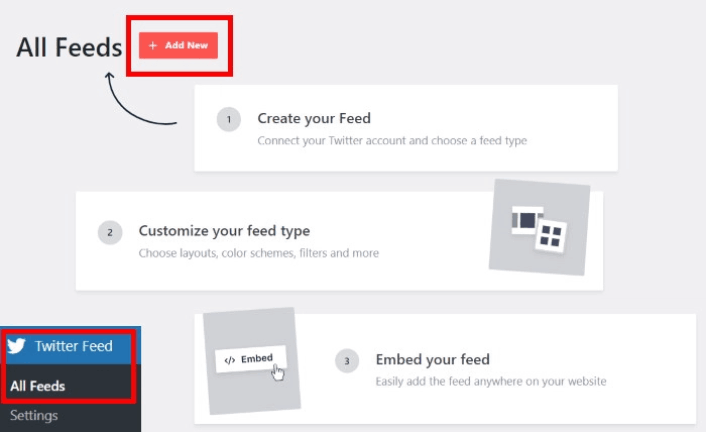
그런 다음 웹사이트에 표시할 Twitter 피드 유형을 선택합니다. 7가지 유형의 Twitter 피드를 만들 수 있습니다.
- 사용자 타임라인 : 트위터 계정의 모든 트윗
- Hashtag: Twitter의 공개 해시태그 피드
- 홈 타임라인: Twitter 타임라인 및 팔로우하는 사람들의 트윗
- 검색: 고급 Twitter 검색 결과를 표시하는 피드
- 멘션: 다른 트위터 사용자가 나를 태그한 모든 트윗
- 목록: 특정 Twitter 목록에 있는 사용자의 트윗이 포함된 피드
생성하려는 피드 유형을 클릭하고 다음 버튼을 클릭합니다.
이 자습서에서는 사용자 타임라인 피드를 사용합니다.
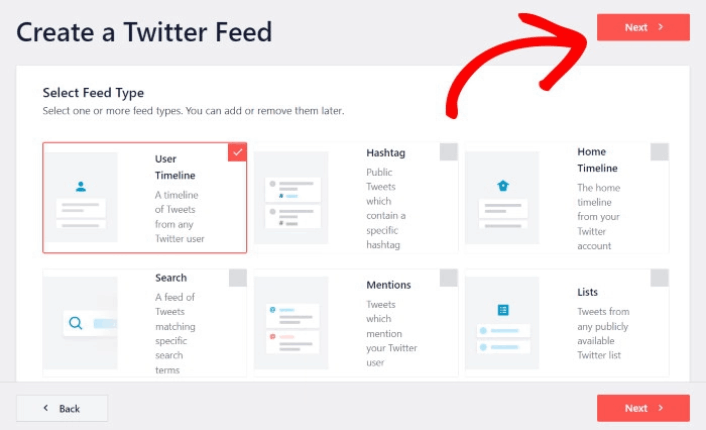
그러나 멘션 피드를 만들어 사이트에 추천 벽을 만드는 것도 권장합니다.
2단계: Twitter 계정 연결
Twitter 피드가 사이트에 동적으로 표시되도록 하려면 Twitter 피드를 확인해야 합니다. 이렇게 하면 새로운 내용을 트윗할 때마다 사이트의 피드가 자동으로 업데이트됩니다.
시작하려면 연결 버튼을 클릭하십시오.
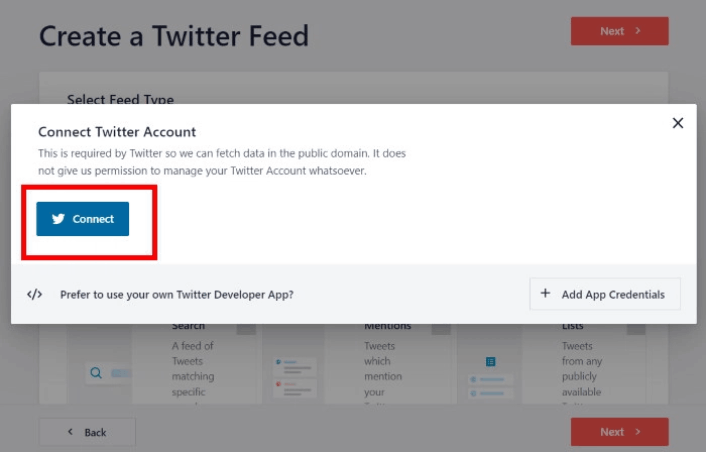
이제 플러그인이 Twitter를 열고 Twitter 계정에 대한 읽기 전용 액세스 권한을 요청합니다. 읽기 전용 액세스는 Twitter Feed Pro가 Twitter의 정보만 볼 수 있고 귀하의 계정을 전혀 변경할 수 없음을 의미합니다.
앱 승인 버튼을 클릭합니다.
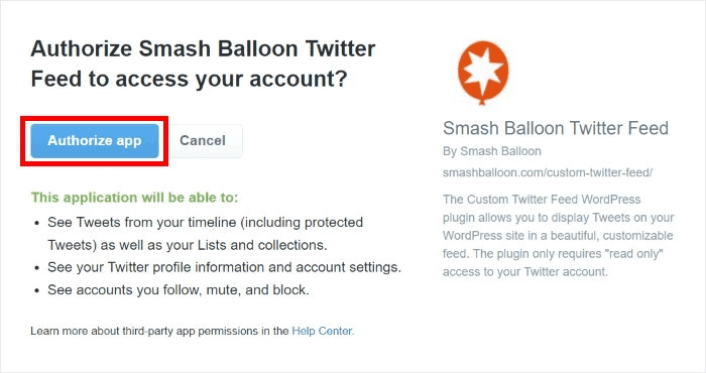
포함하려는 Twitter 핸들, 해시태그, 검색어, Twitter 목록 등을 입력하고 다음 버튼을 클릭합니다.
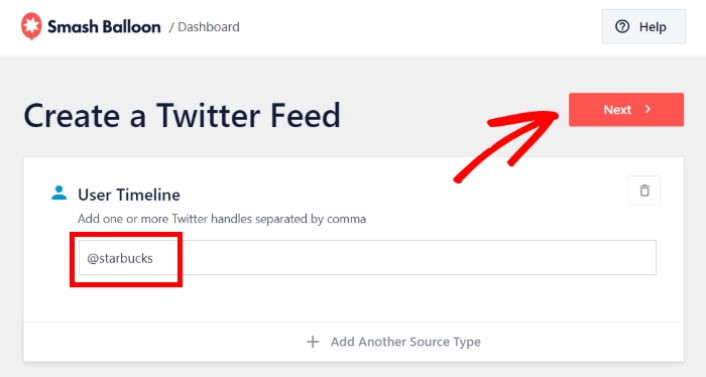
다음으로 Twitter 피드의 모양과 느낌을 사용자 지정할 수 있습니다.

3단계: WordPress에서 Twitter 피드 사용자 지정
Twitter Feeds Pro는 Twitter 피드를 위한 반응형 디자인과 함께 제공됩니다. 따라서 어떤 WordPress 테마를 사용하든 상관없이 멋지게 보일 것입니다. 원하는 피드 템플릿을 선택하고 다음 버튼을 클릭합니다.
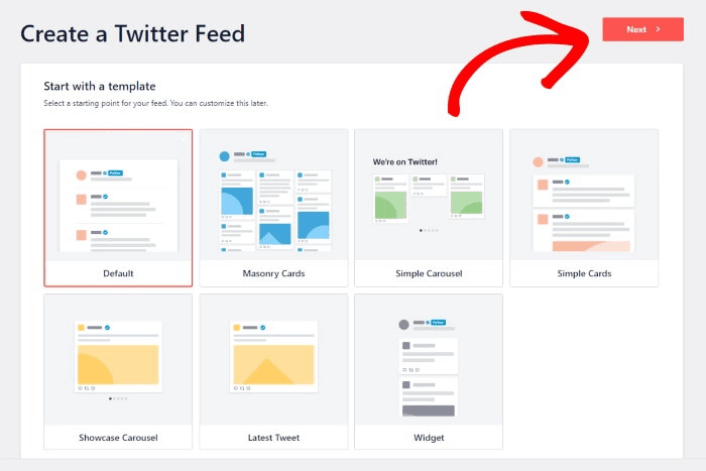
왼쪽에서 피드의 색 구성표, 레이아웃, 헤더 스타일, 더 로드 버튼 등을 변경할 수 있습니다.
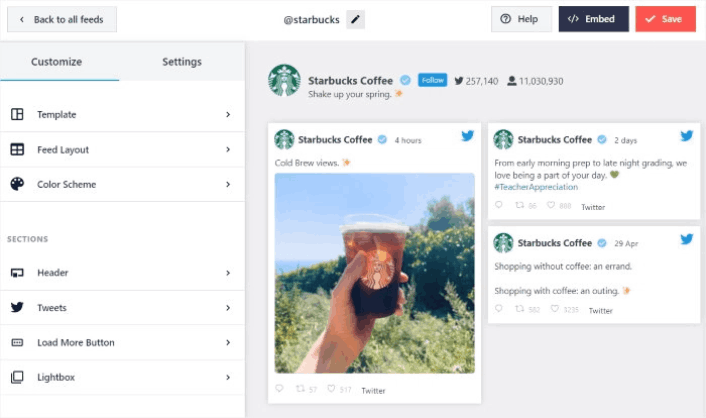
왼쪽 패널에서 피드 레이아웃 옵션을 클릭합니다.
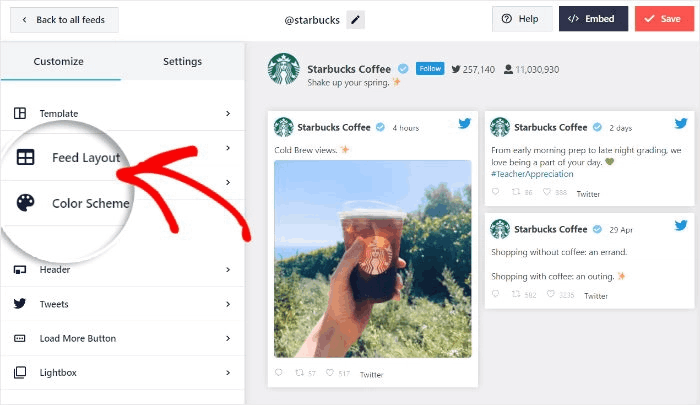
Twitter Feed Pro를 사용하면 List, Masonry 및 Carousel 의 3가지 옵션 중에서 선택할 수 있습니다.
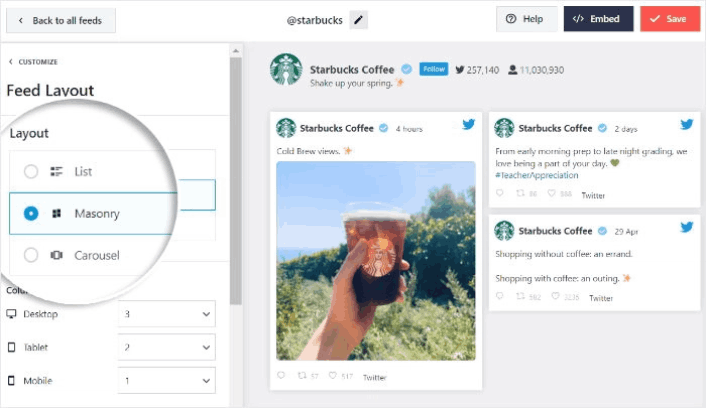
사이트에 적합한 것을 찾을 때까지 다양한 레이아웃을 사용해 보십시오. 시작하려면 왼쪽에 있는 색 구성표 옵션을 클릭하기만 하면 됩니다.
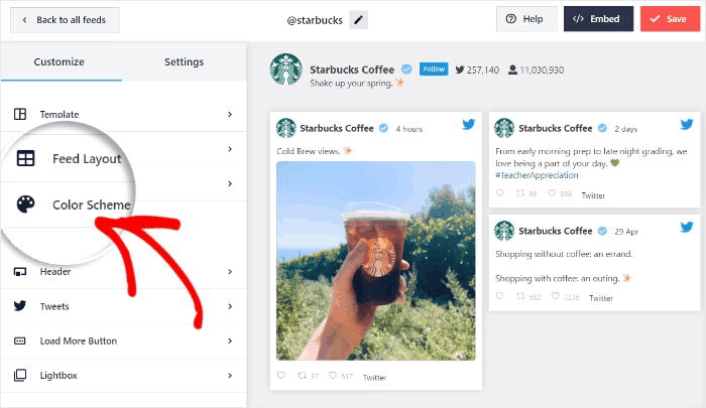
Twitter 피드의 색상을 빠르게 변경하는 데 사용할 수 있는 4가지 색상 구성표가 있습니다.
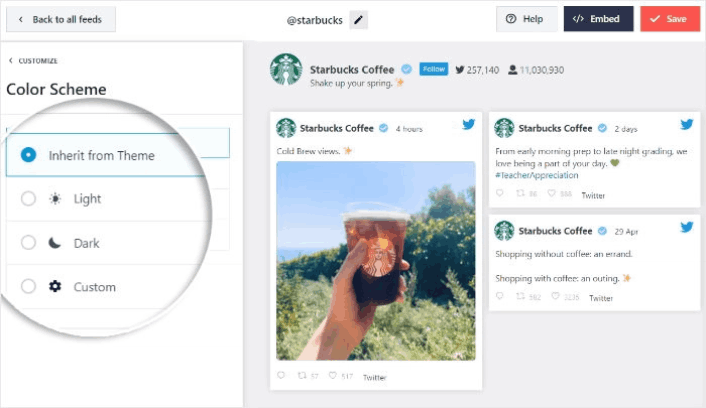
그리고 이전과 마찬가지로 저장 버튼을 클릭하여 변경 사항을 확인합니다.
4단계: WordPress에 Twitter 피드 게시
시작하려면 상단의 포함 버튼을 클릭하세요.
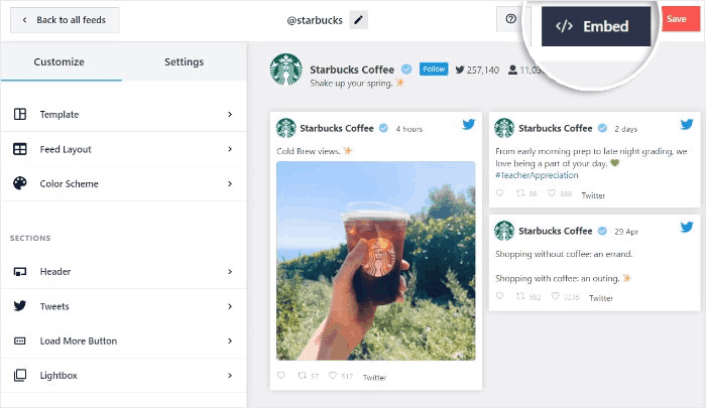
WordPress 페이지에 삽입하려면 페이지에 추가 버튼을 클릭하십시오.
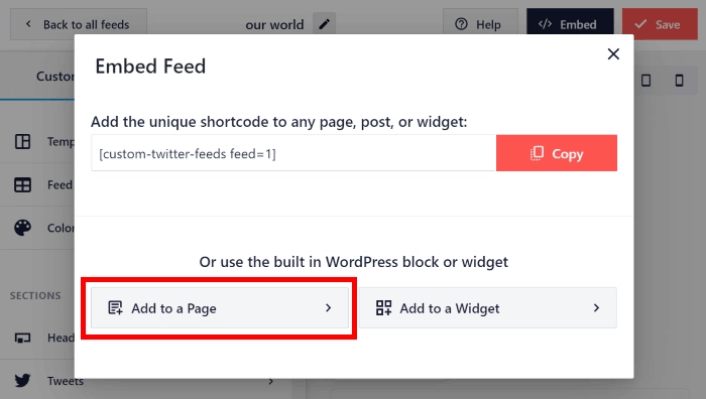
피드를 포함할 페이지를 선택하고 추가 버튼을 클릭하기만 하면 됩니다.
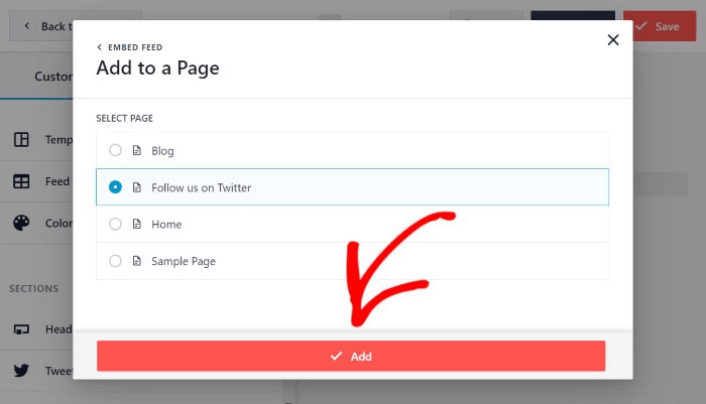
블록 편집기에서 WordPress 페이지가 열립니다. 더하기(+) 아이콘 을 클릭하여 새 WordPress 블록을 추가합니다.
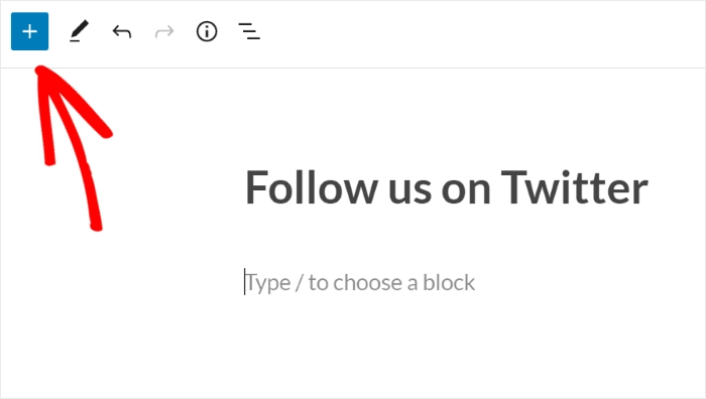
Twitter Feed WordPress 블록을 클릭하여 페이지에 추가합니다.
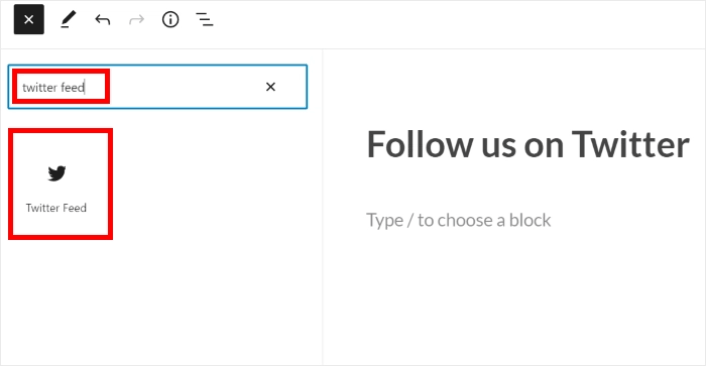
마지막으로 게시 또는 업데이트 버튼을 클릭하면 Twitter 피드가 다음과 같이 WordPress 사이트에 게시됩니다.
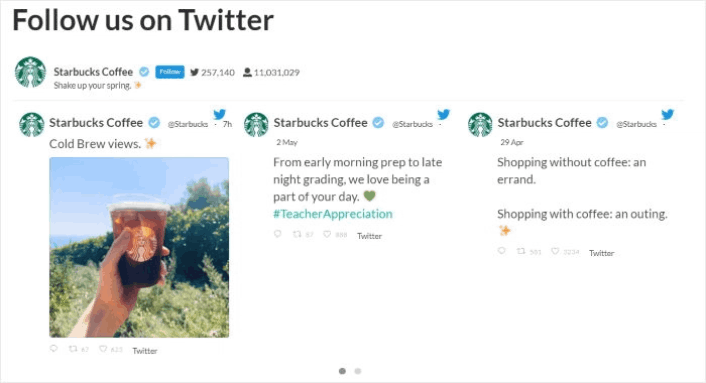
그리고 그게 다야! 당신은 끝났습니다.
WordPress에 Twitter 피드를 추가한 후 해야 할 일
이게 다야, 여러분! 지금까지 WordPress에 Twitter 피드를 포함할 수 있었습니다. WordPress에 Instagram 사진을 삽입하는 방법도 확인해야 합니다. 그리고 소셜 미디어 팔로잉을 강화하기 위해 바이러스 경품을 설정하는 방법.
그 후에는 연락처 양식이 작동할 수 있도록 사이트에 트래픽을 생성하는 일만 남았습니다. 이를 수행하는 간단한 방법은 푸시 알림 사용을 시작하는 것입니다. 푸시 알림을 보내는 것은 사이트에 대한 반복 트래픽을 생성하는 좋은 방법입니다. 그것이 당신이 관심있는 것이라면 다음 기사도 확인해야합니다.
- 푸시 알림 비용: 정말 무료인가요? (가격 분석)
- WordPress 블로그에 더 많은 트래픽을 가져오는 방법(9가지 쉬운 방법)
- 웹 푸시 알림 수신 동의율을 높이는 방법(7가지 방법)
푸시 알림을 보내려면 PushEngage를 사용하는 것이 좋습니다. PushEngage는 세계 1위 푸시 알림 소프트웨어입니다. 따라서 아직 시작하지 않았다면 지금 바로 PushEngage를 시작하십시오.
